この記事には広告を含む場合があります。
記事内で紹介する商品を購入することで、当サイトに売上の一部が還元されることがあります。
Vエプに限らずですが、コンサートを見る時は、
スマートTV大優勝!!!
ですね(きらん)
スマートTVで見ると、
- 画面が大きくて、見やすい。
- 迫力ある
- 画像もキレイ
- テレビ内のアプリで見れるので、映像が安定している
- 推しが尊い(これはテレビに限らず案件w)
満足度はかなり高い!
ここでは、スマートTVというか、Android TVでVLIVEを見るときの登録の仕方を説明していきます。
\クロームキャスト搭載でもお買い得なのあります/
アマゾン安い。。。
目次
Android TVでVLIVEを登録する!
Android TV以外でも基本的にはやり方は同じだと思うので、参考までに是非ご覧くださいね!
<1> VLIVEアプリを検索する
アプリを選択する画面上にVLIVEは最初から表示されていませんので、まずはアプリの検索が必要です。
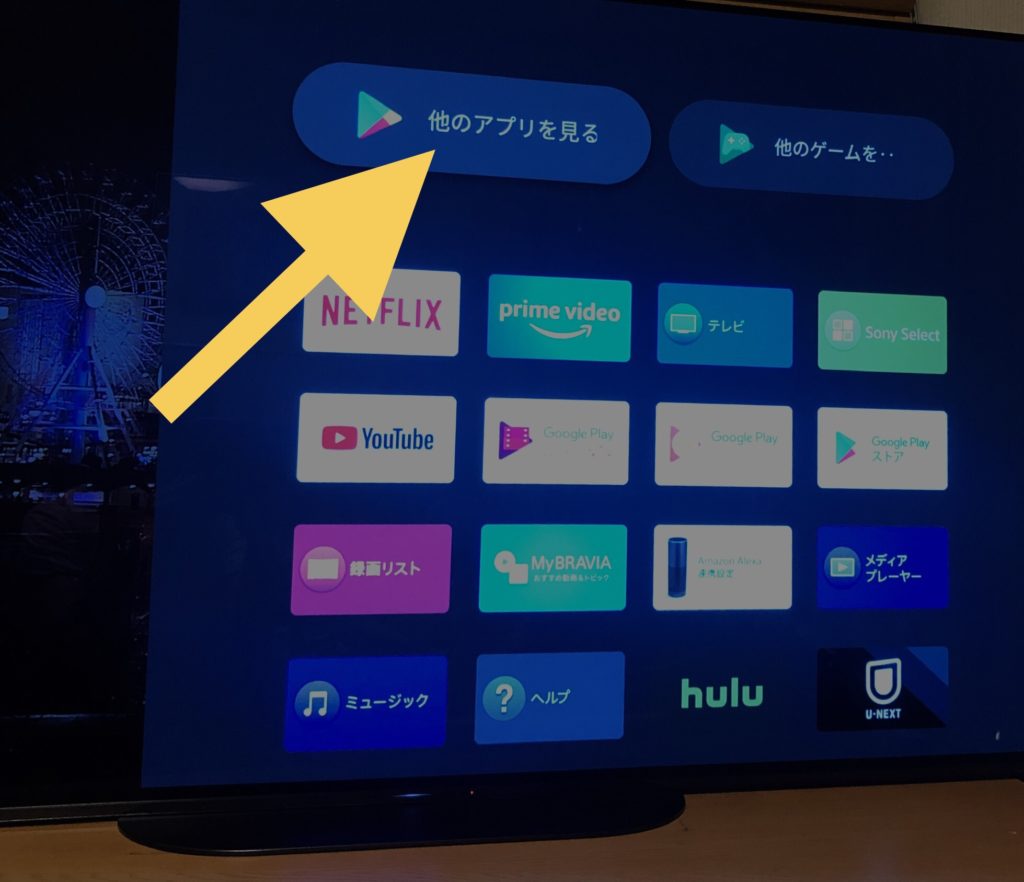

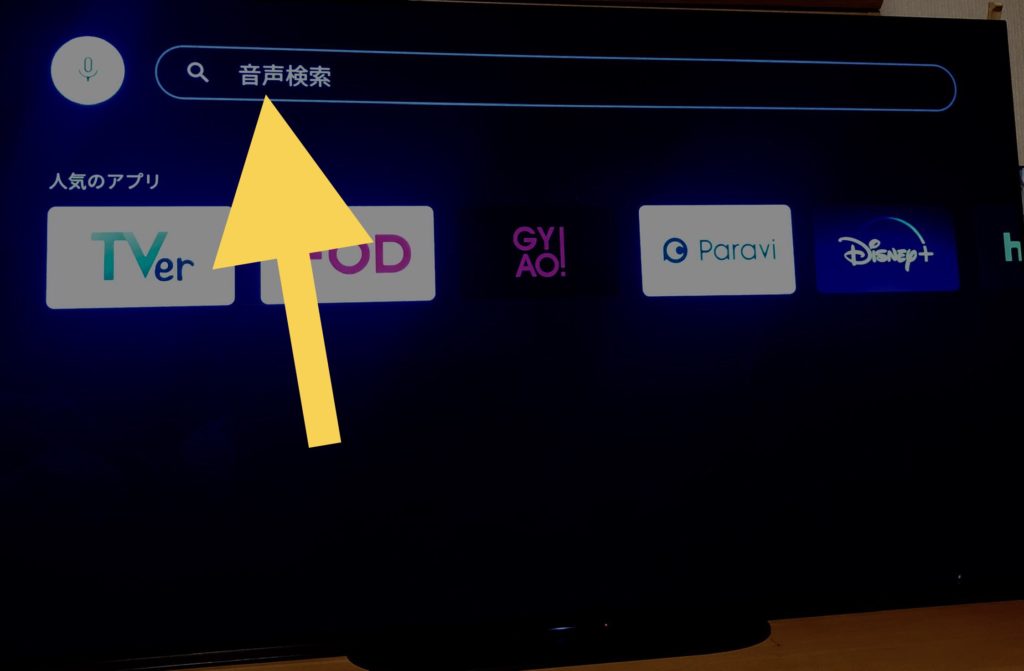
文字入力検索は、右矢印キーを押すと、カーソルが表示されて文字入力画面になります。
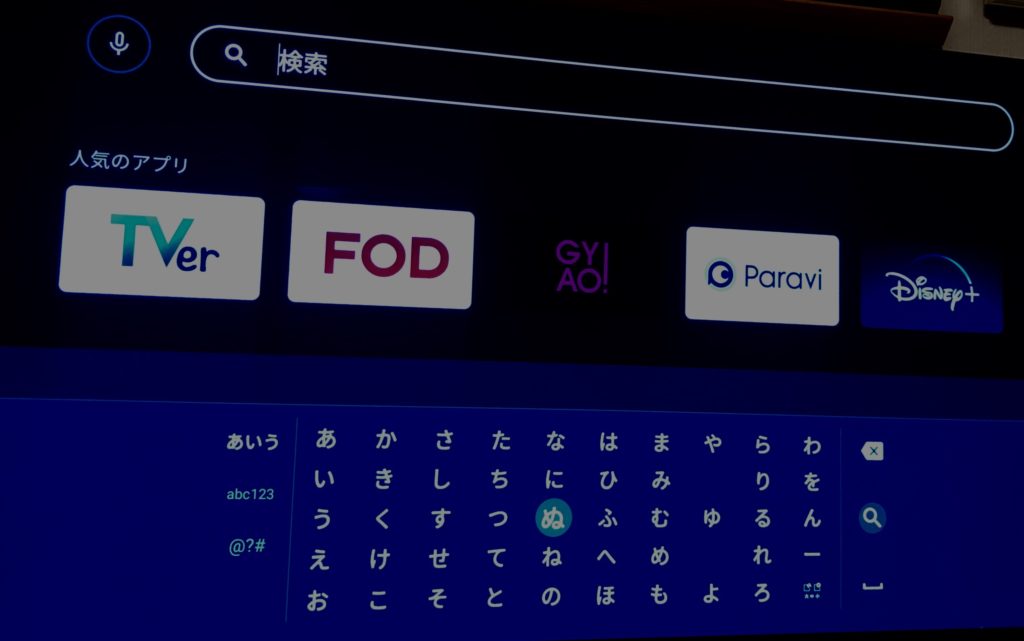
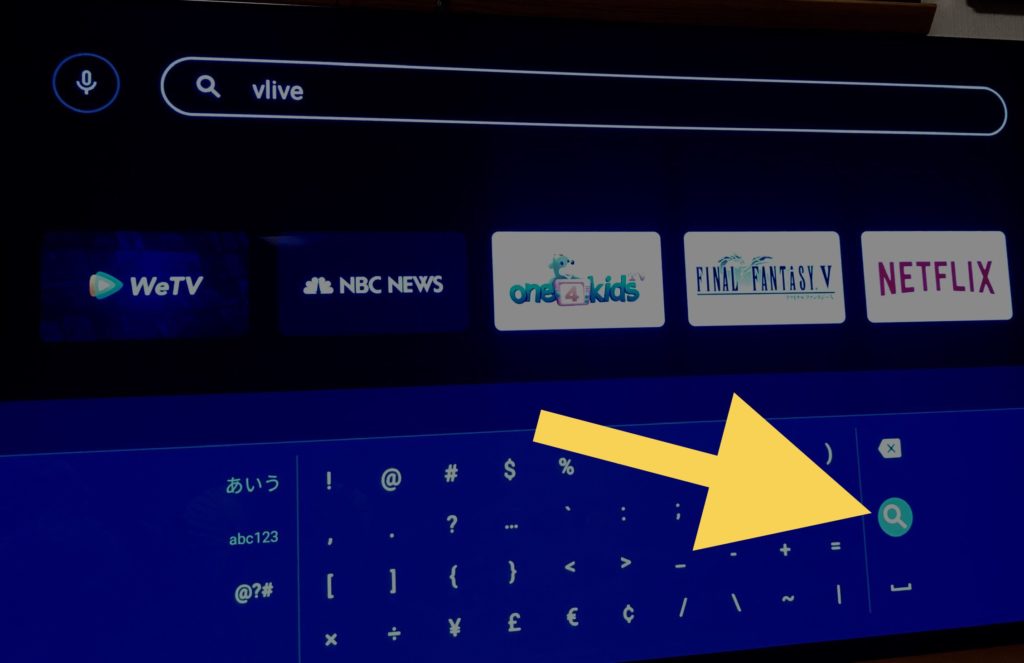
そうすると、VLIVEアプリが表示されます。
<2> VLIVEアプリのインストール
インストールを押します。
もしかしたら、「VLIVE」と表示されずに、「リアルタイム放送アプリ」と表示されるかもしれません。(私が以前初めて検索した時は、VLIVEって出なくて、リアルタイム放送アプリしか表示されなかった)いつものVエプの水色背景で↓の表示だったら、インストールを押しても大丈夫だと思います。

<3> スマホアプリからQRコードを読み込む
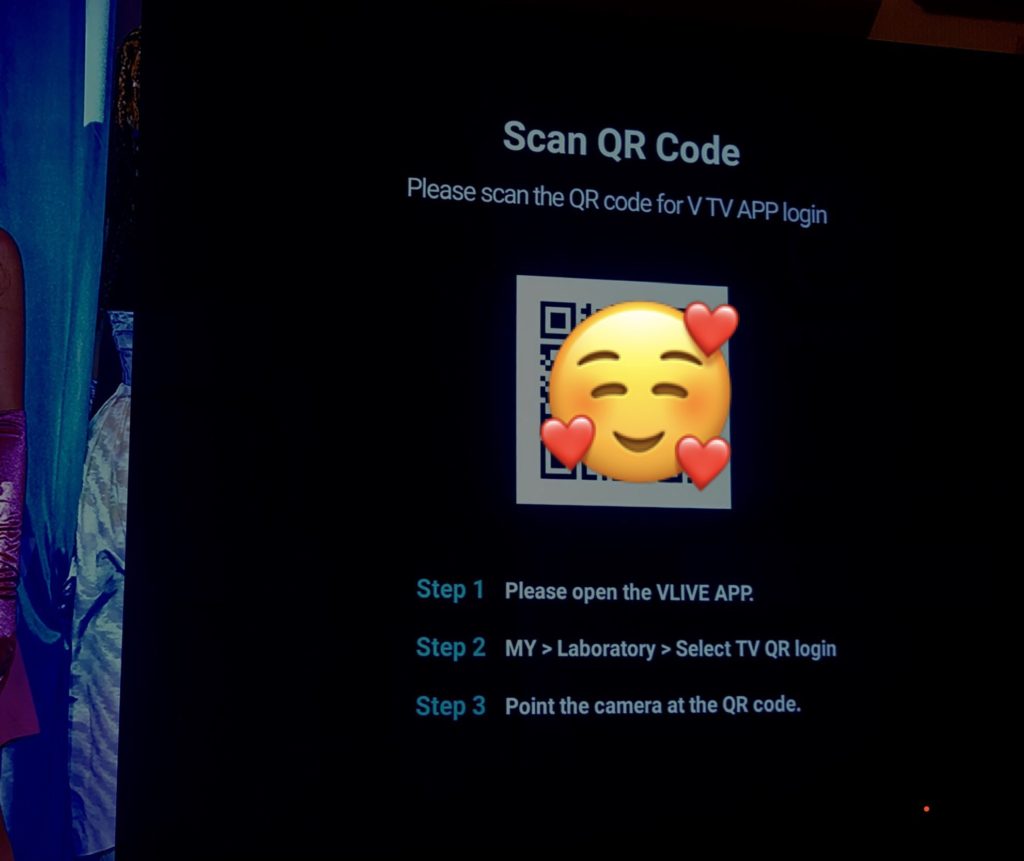
インストールを押すと、テレビ画面上にQRコードが出ます。ここではスマホのVライブアプリからQRを読み込ませる作業をします。
- スマホのVLIVEアプリを開く
- 右下のマイページボタンMYを押す
- アプリ設定の下にあるラボを押す
- TV QRコードログインを押す
- スマホアプリでTVのQRコードを読み込む
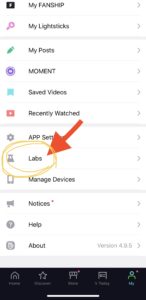
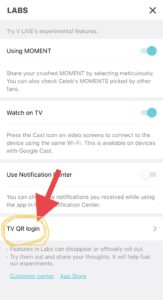
QRコードを読み込む画面が出るので、それをテレビに表示されているQRコードに近づけて読み込ませてください。
もし、Vライブがスマホカメラへのアクセス許可をしていなければ、スマホで設定した上で読み込ませましょう。
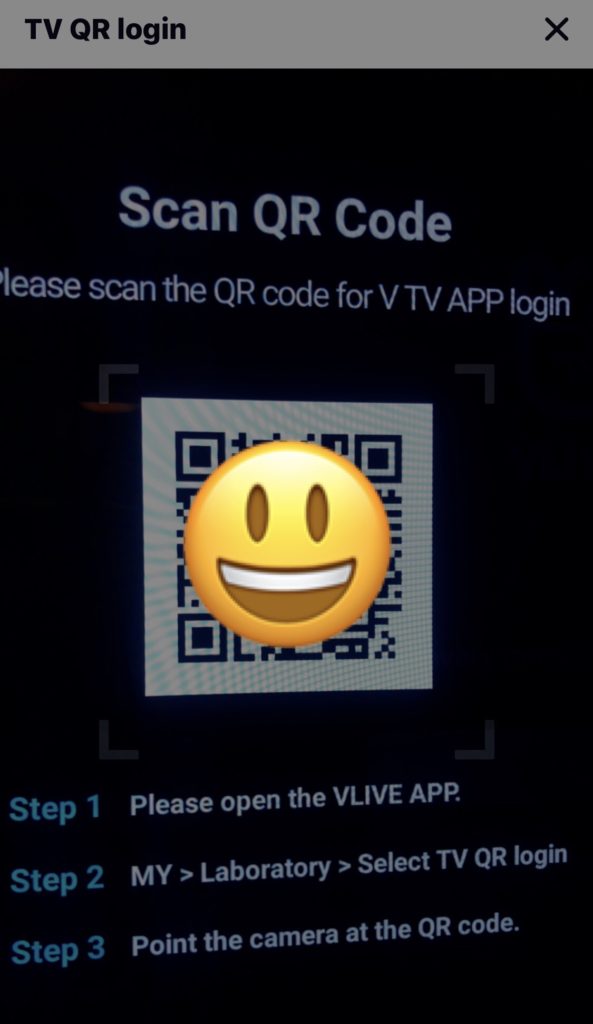
これでテレビでの登録が完了です!
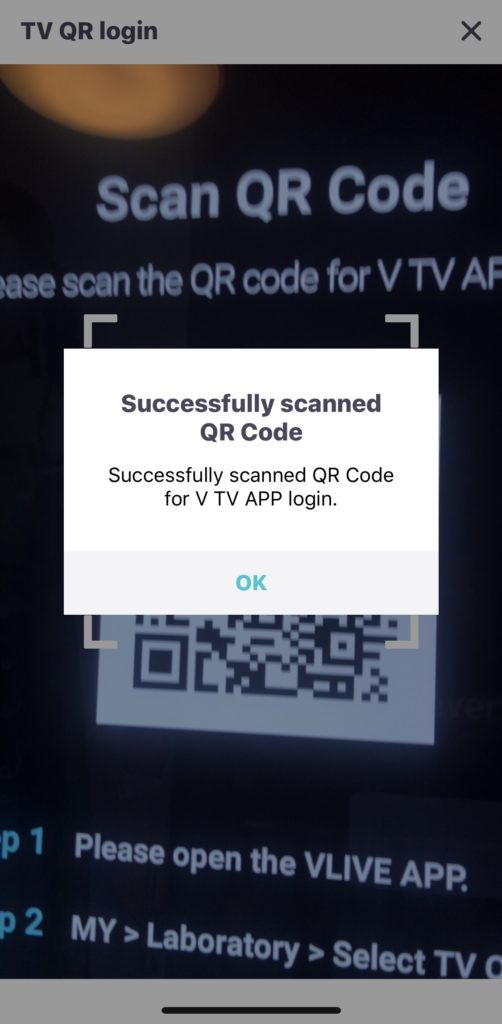
テレビ画面に、VLIVEが表示されます。
スマホアプリと同じようにテレビでもみれるようになりました〜(パチパチ)お疲れ様でしたヽ(´▽`)/
テレビとスマホ、同時進行可能です
テレビ版でもハートは打てます!!
が、ちょっと操作はしづらいです。
ハート打ったりコメント入力したりする場合は、スマホ側でやった方が断然やりやすいですよ〜

テレビで見ながらスマホでも同じものがみれるので、スクショもしまくれます!便利便利!
KドルオタのテレビはAndroidTV一択!
と言うか、最近のTVはスマートTVが多いのかな?
とにかく、新しく買い換える予定などがあるKPOP好きの皆さんは、Android TV一択ですね!
韓国系はなんだかんだAndroidが強めなので、何かとAndroid TVが使えると思います!
KPOP界隈の最近の主流と化しているKINOビデオも同じようにテレビで検索すればアプリ登録できますので、KINOビデオ持っている人はぜひテレビ設定もやってみてください。

あと、買うなら断然4K!美しさが半端ねぇです。最高です。
肩にかけるスピーカーがあるんですけど、
コンサート見るときは、これめっちゃオススメです!
周りの騒音でテレビの音が聞こえづらい時や、テレビから少し離れた場所にいる時でもとてもクリアに聞こえるので、いろんな日常のシーンで使えるスピーカーです。
テレビの音を大きくしがちな方にもすごくいいですよ!




